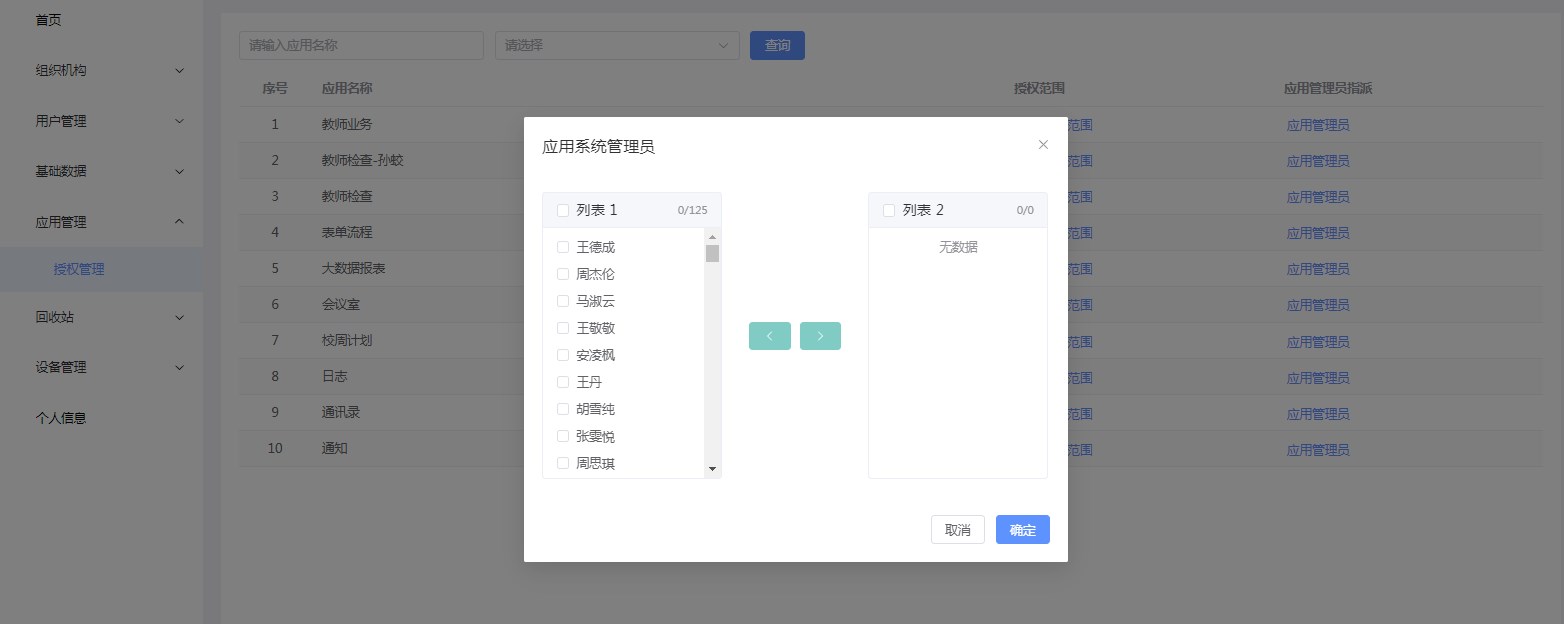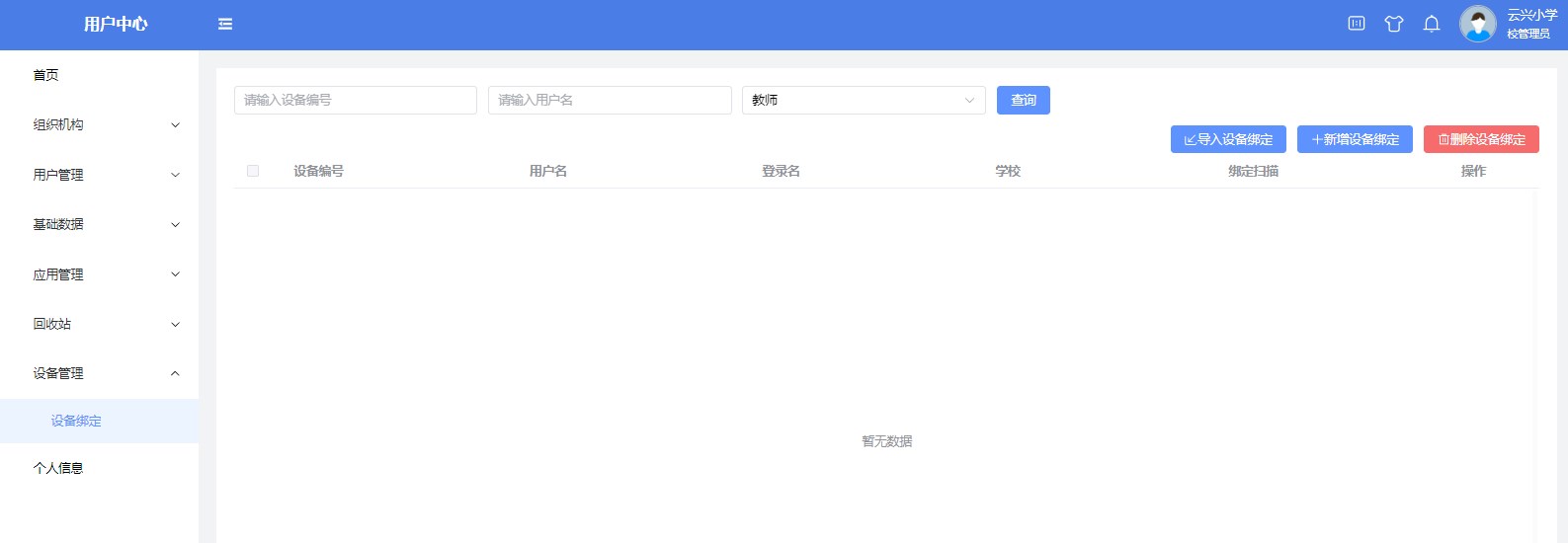LZ-用户中心
一、登录
二、如何进入用户中心
区管登录后可看到区内学校、教师、学生数据展示,点击“ ”即可进入。
”即可进入。
校管、教师登录后进入学校主页面。在用户头像下方点击“ ”即可进入。
”即可进入。
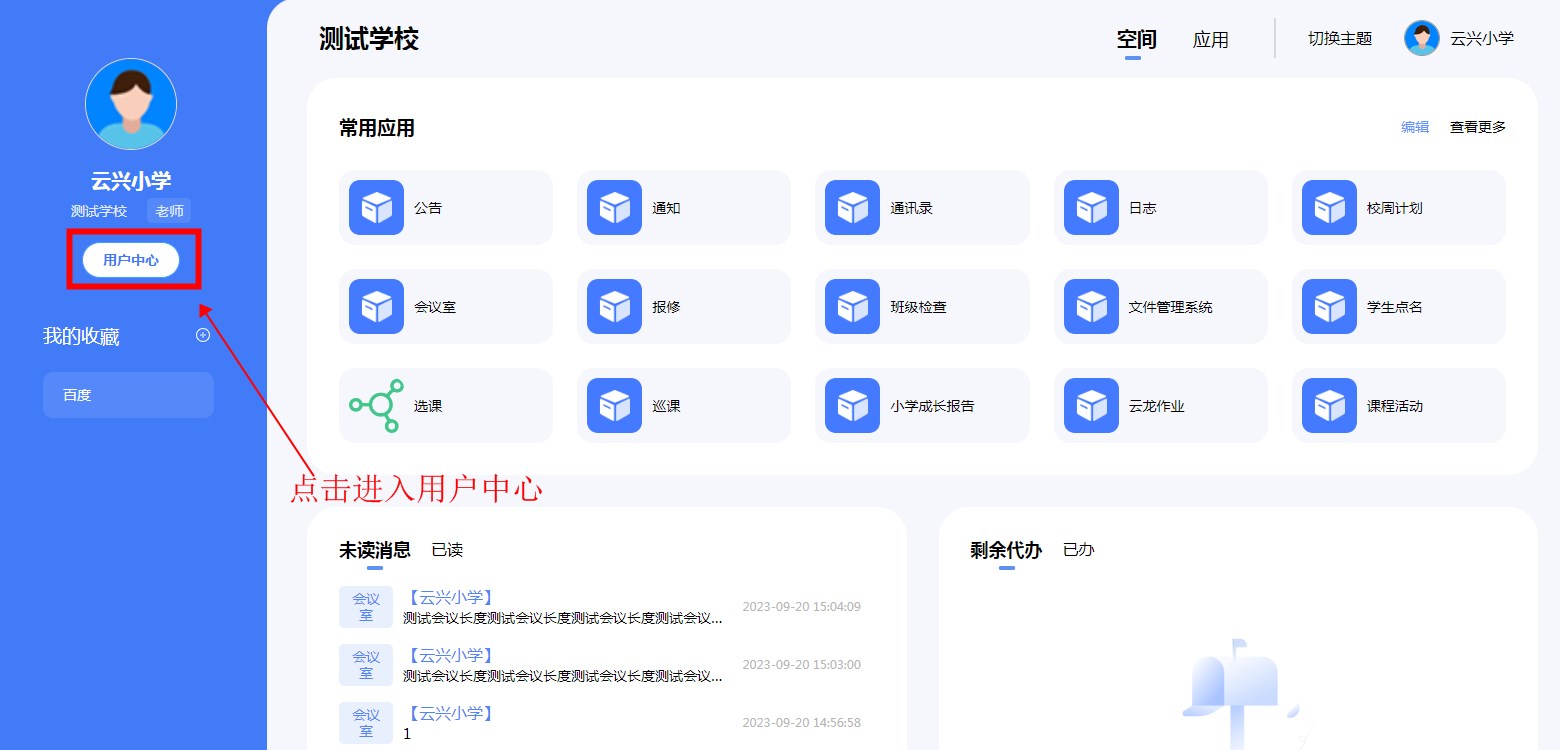
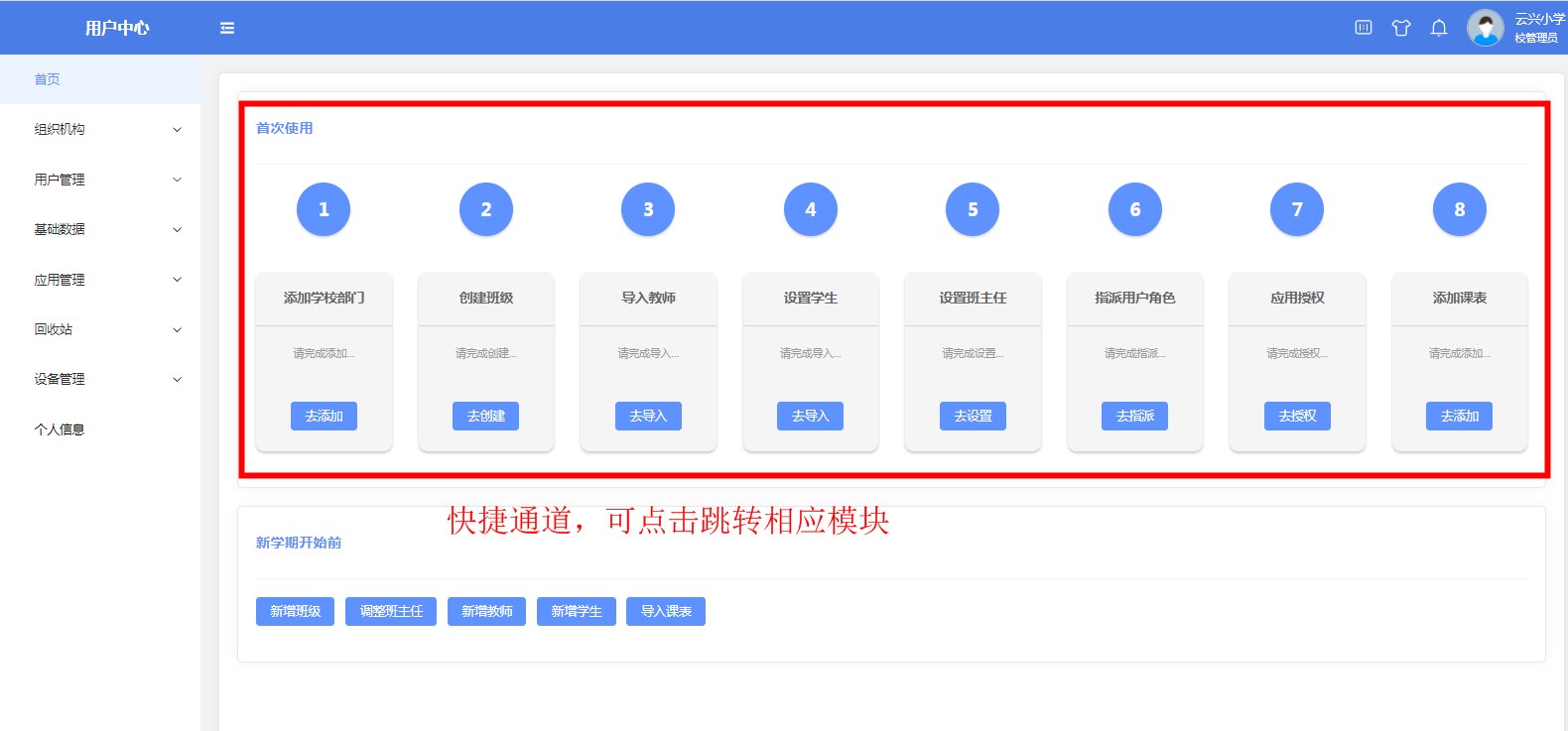
三、组织机构
3.1教育局部门
3.2学校管理
区管理员有学校管理菜单的操作权限。
在学校管理页面,可以按关键词检索学校,可以查看学校详细信息,可以新增、修改、删除学校信息。
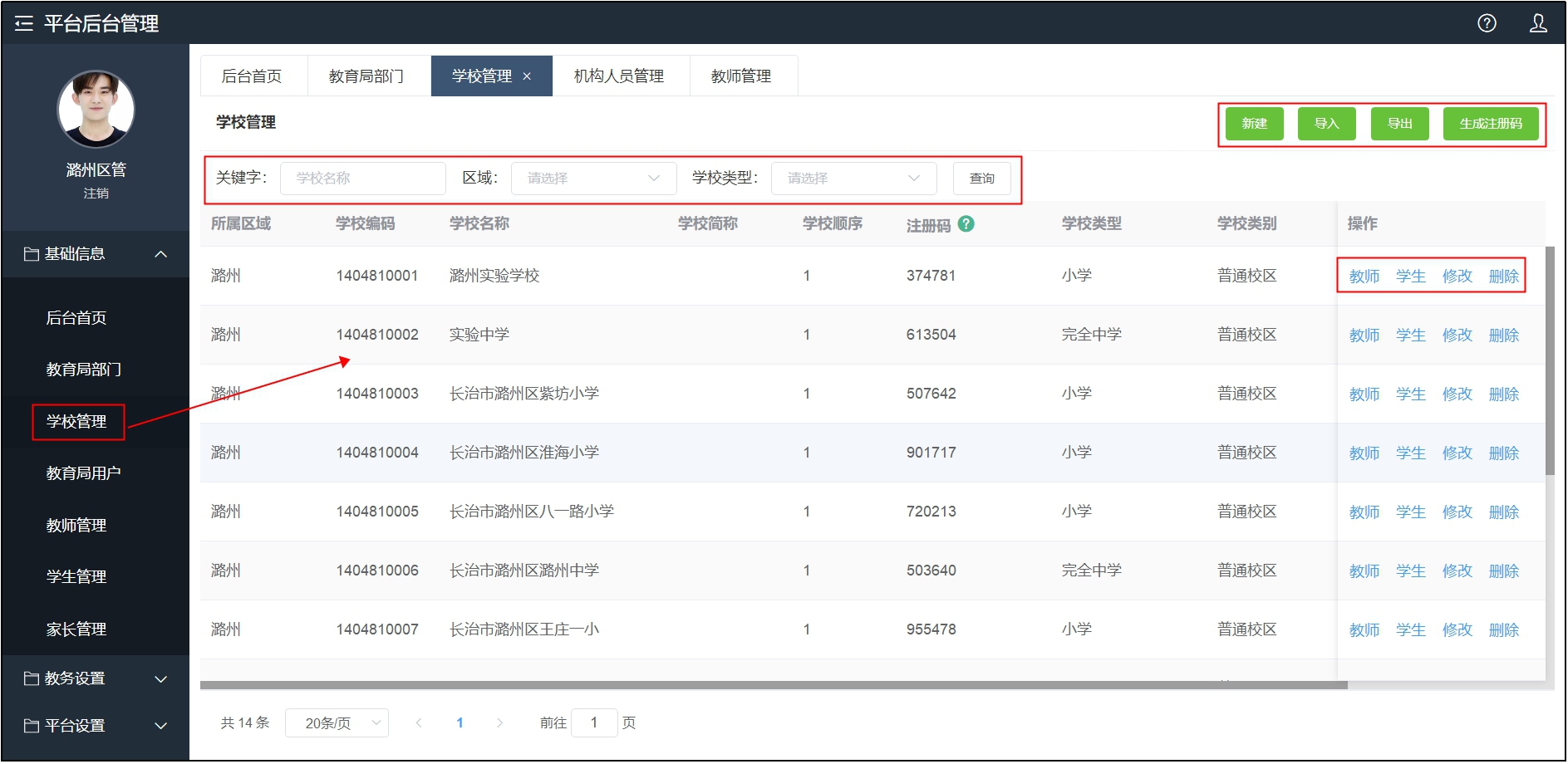
3.3教育局用户
区管理员有添加机构人员账号的权限,机构人员管理页面如下图:

进入“机构人员管理”页面,点击“新建”按钮进入新增页面(如下图所示),设置好机构人员信息后,点击“确定”即可完成新建操作。
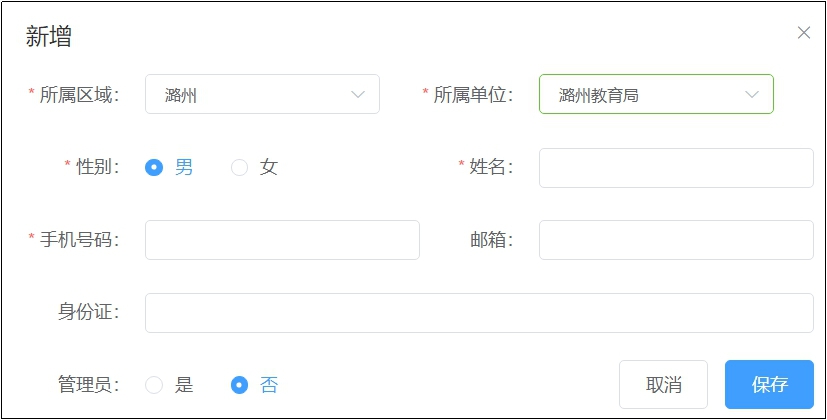
机构人员信息可以批量导入、导出操作。
点击“导入”-“下载机构人员导入模板”,编辑好模板信息后,点击“选取Excel”选择已编辑好的文档,最后单击“上传到服务器”即可完成导入操作。
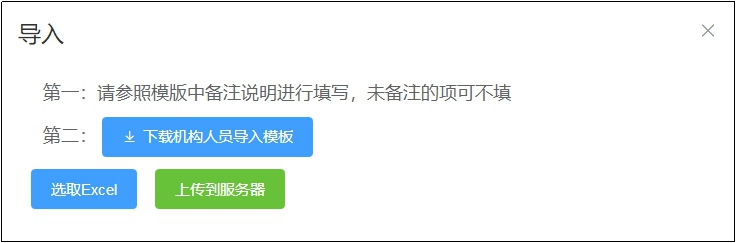
在机构人员管理页面,单击操作栏的“重置密码”可以重置机构人员的密码;点击“修改”可以编辑机构人员信息;点击“禁用”可以限制该用户登录认证平台;点击“调动”可以调动教师调动到其他机构部门或者其他学校。
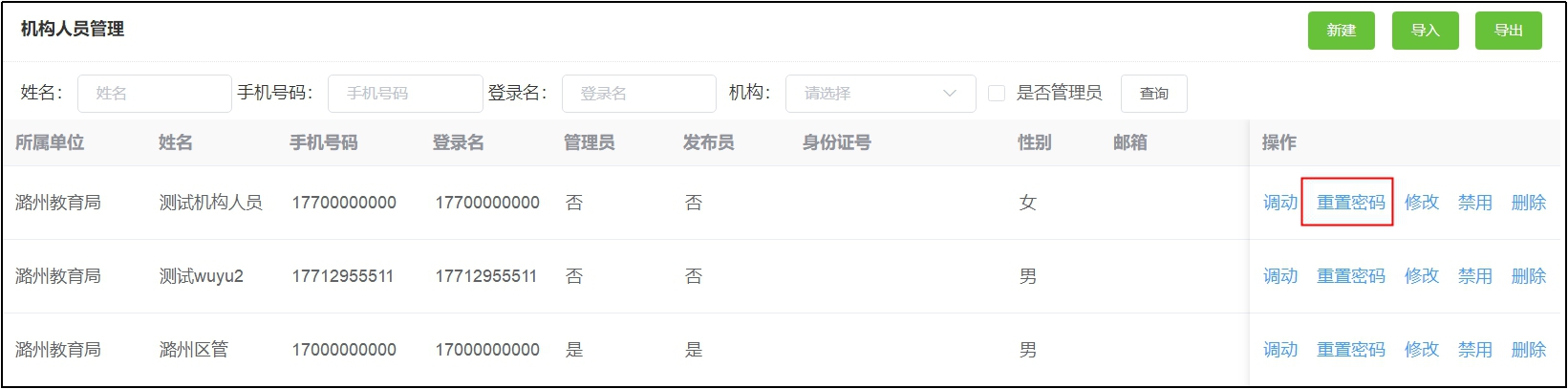
3.4学校部门
3.5教师管理
区管理员、学校管理员有教师管理菜单的操作权限。
在教师管理页面,单击操作栏的“重置密码”可以重置教师的密码;点击“修改”可以编辑教师信息;点击“移除”可以将该用户移除到回收站,可以在“回收管理-教师”操作恢复或者彻底删除;点击 “调动”可以调动教师调动到其他机构部门或者其他学校。
3.5.1教师信息维护
在教师管理页面,可以按关键词检索教师,点击 进入新建页面。
进入新建页面。
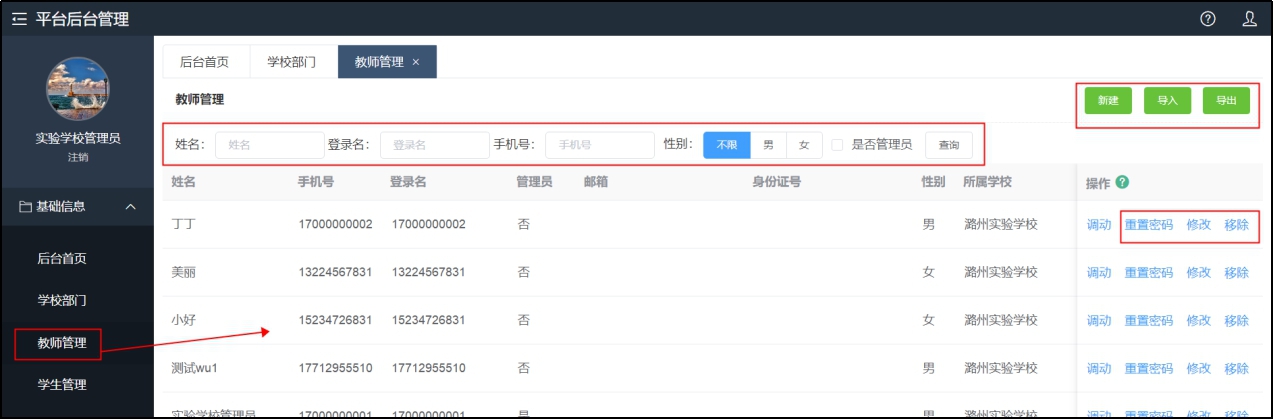
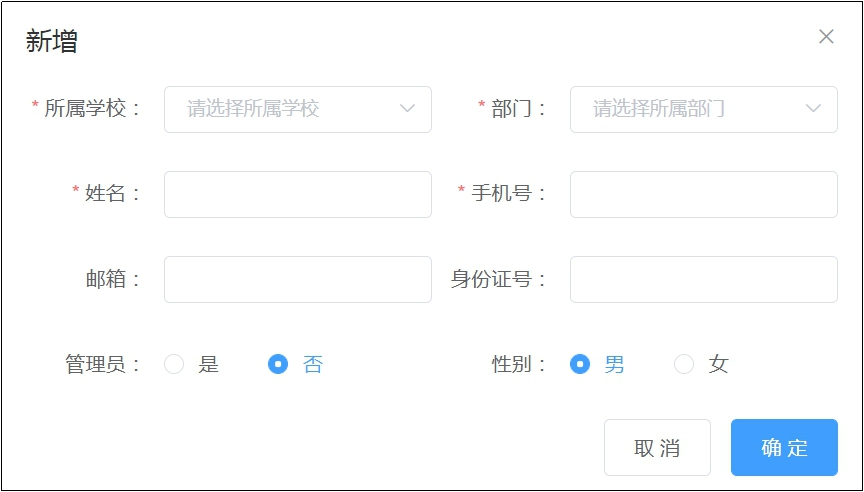
如上图所示,设置教师信息后,点击 即可完成新建操作。
即可完成新建操作。
3.5.2导入教师信息
在教师管理页面,点击 进入导入页面。点击
进入导入页面。点击 可以下载导入教师信息模板,编辑好模板信息后,点击
可以下载导入教师信息模板,编辑好模板信息后,点击 可以选取填好的信息模板,最后单击
可以选取填好的信息模板,最后单击 即可完成导入操作。
即可完成导入操作。
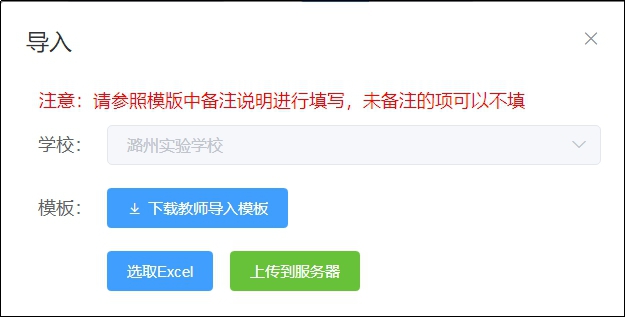
3.6学生管理
3.6.1学生信息维护
在学生管理页面,可以按关键词检索学生,点击 弹出设置学生信息页面,设置好信息后,点击
弹出设置学生信息页面,设置好信息后,点击 即可。
即可。
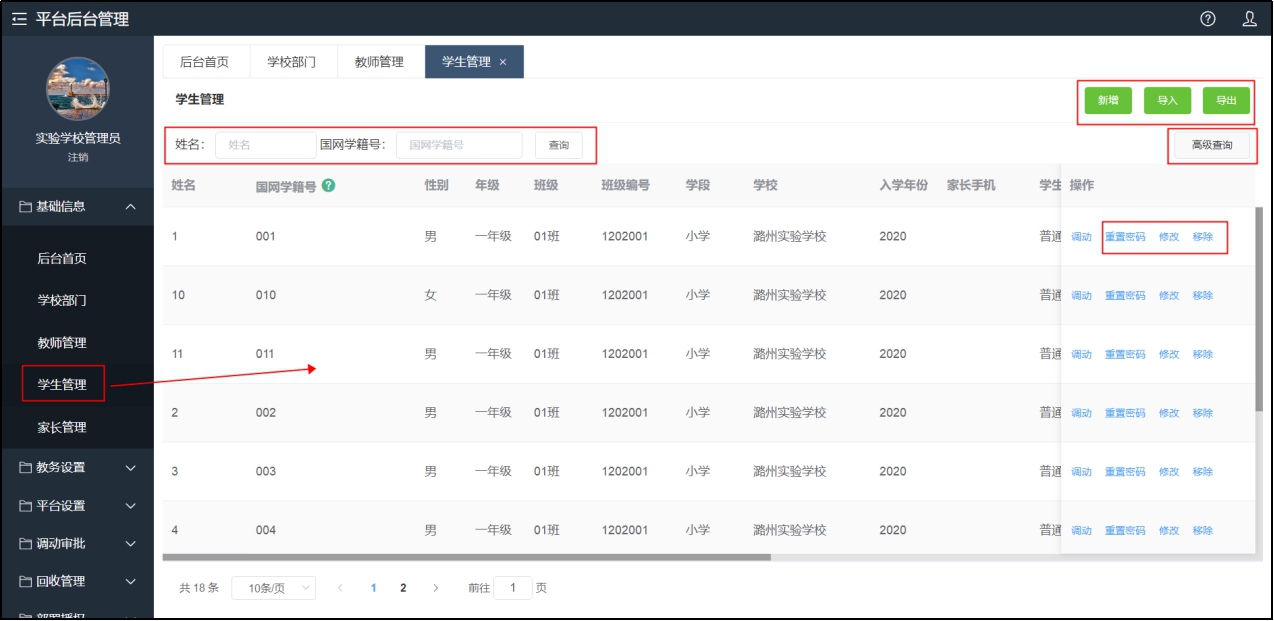
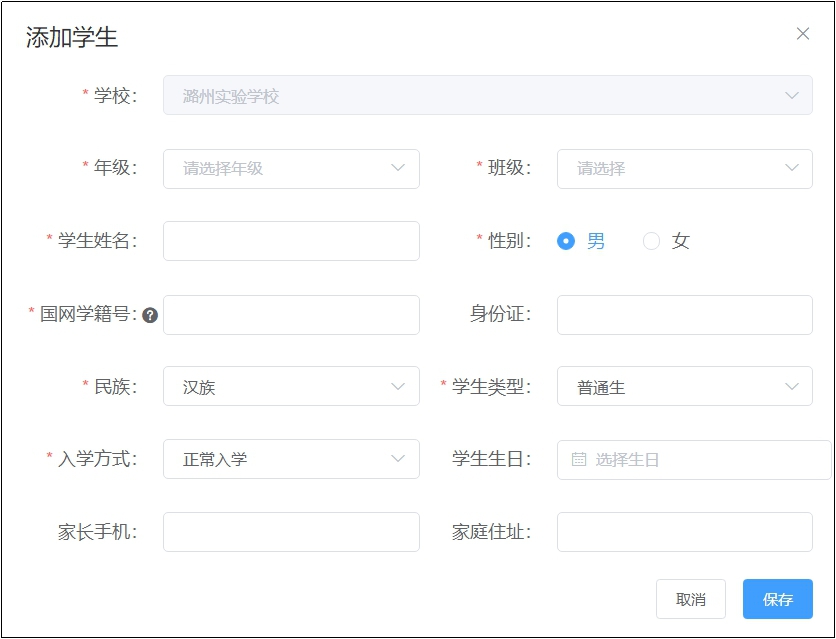
3.6.2导入学生信息
在学生管理页面,点击 进入导入页面。点击
进入导入页面。点击 可以下载导入学生信息模板,编辑好模板信息后,点击
可以下载导入学生信息模板,编辑好模板信息后,点击 可以选取填好的信息模板,最后单击
可以选取填好的信息模板,最后单击 即可完成导入操作。
即可完成导入操作。
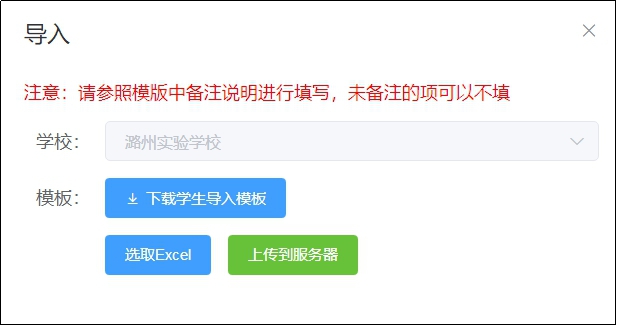
3.6.3学生调动
在学生管理页面,学校管理员点击“调动”进入学生调动页面,如下图:
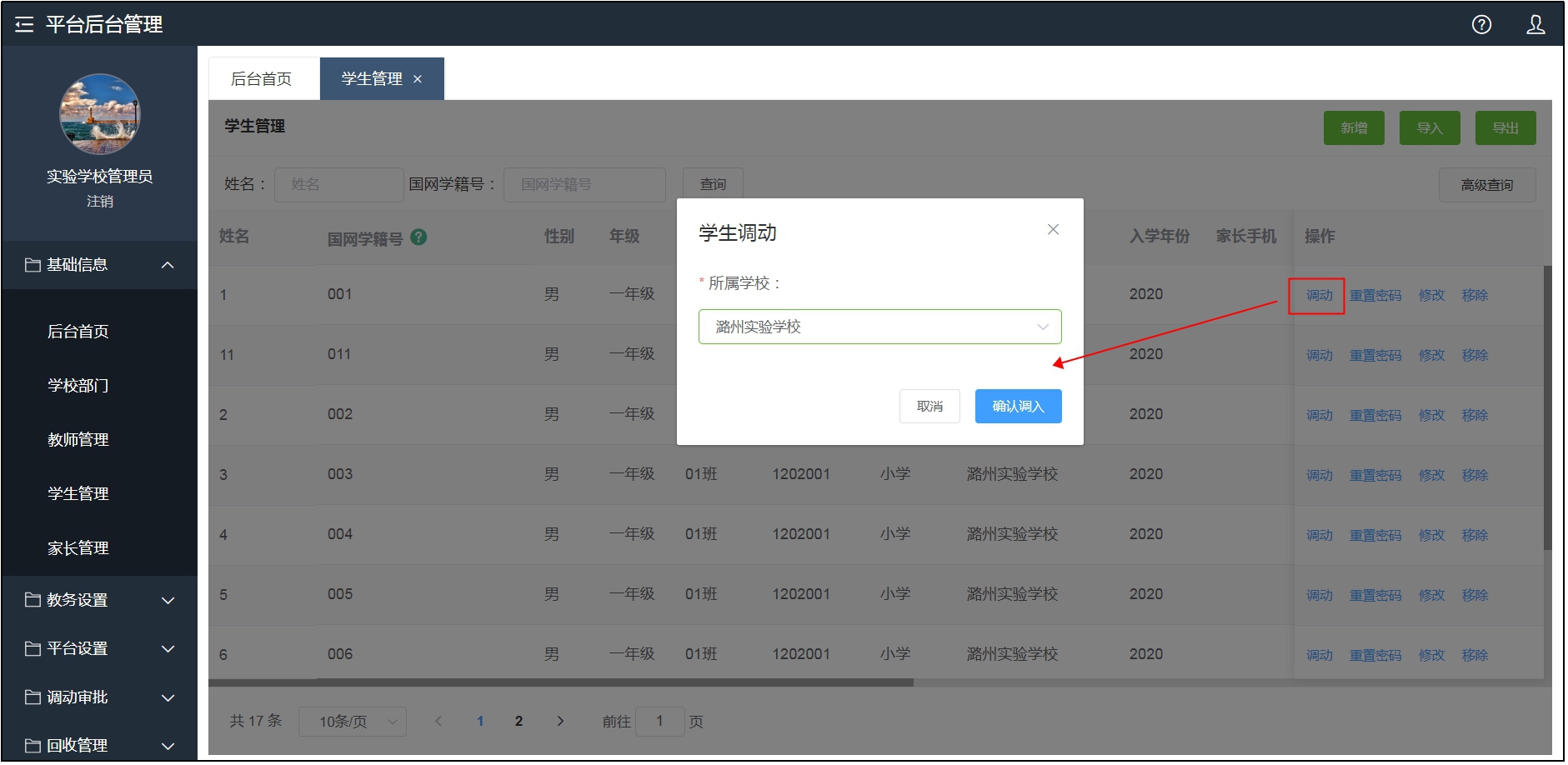
3.7家长管理
区管理员、学校管理员和班主任有家长管理菜单的操作权限,可以导出、重置家长信息。
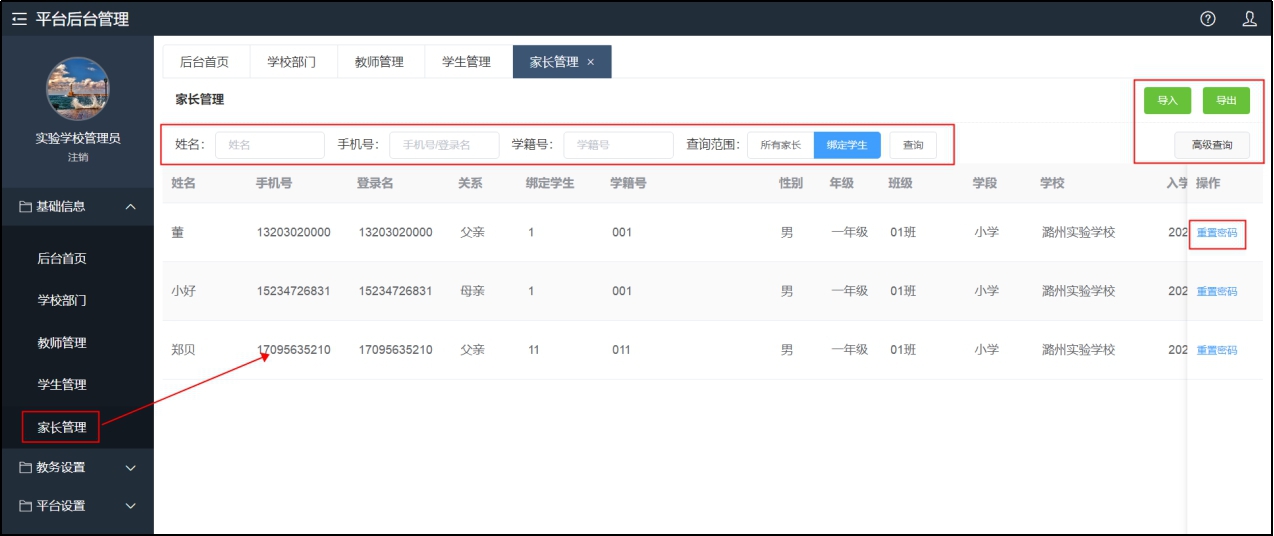
注:1.系统中没有新增和删除家长的功能,只能由家长自己注册;家长可以和教师或者机构人员角色并存;2.如学生或家长忘记密码后,可联系班主任进行 ,重置后即为初始密码LUz147258。
,重置后即为初始密码LUz147258。
四、用户管理
4.1课时管理
学校管理员有课时管理菜单的操作权限,可进行
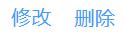 如下图所示:
如下图所示:
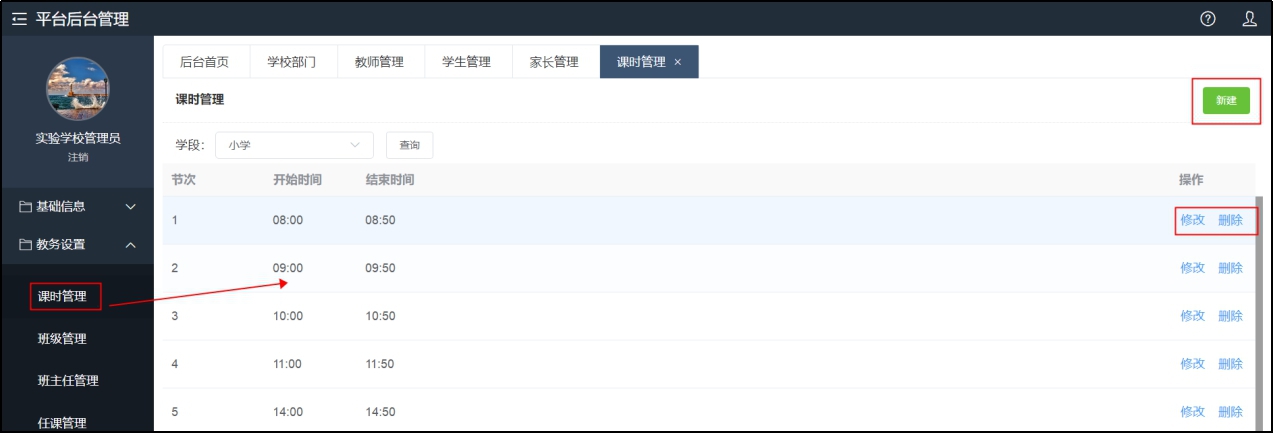
4.2班级管理
4.3班主任管理
区管理员、学校管理员,班主任和教师有班主任管理菜单的操作权限。
4.3.1新增班主任
点击 进入新建页面,设置信息后点击
进入新建页面,设置信息后点击 即可。
即可。
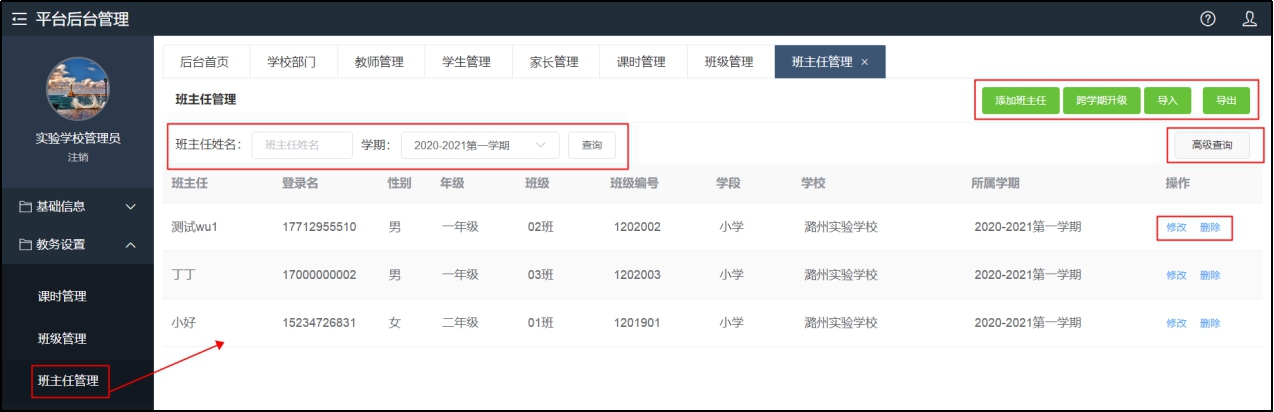
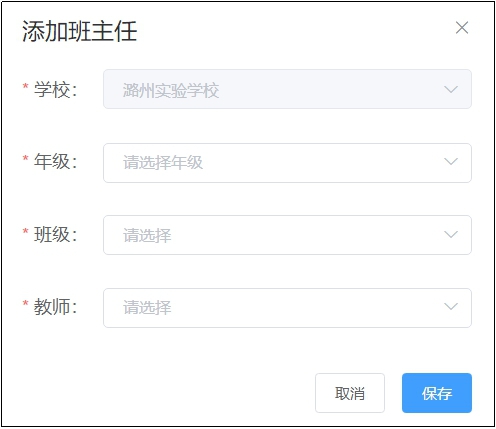
4.3.2导入班主任
在班主任管理页面,点击 进入导入页面,点击
进入导入页面,点击 可以下载导入模板,编辑好模板信息后,点击
可以下载导入模板,编辑好模板信息后,点击 可以选取填好的信息模板,最后单击
可以选取填好的信息模板,最后单击 即可完成导入操作。
即可完成导入操作。
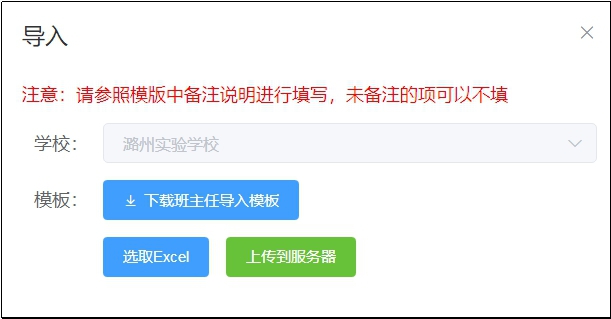
4.3.3跨学期升级
区管理员、学校管理员有班主任跨学期升级功能权限。
在班主任管理页面,点击 弹出设置页面,选择源学期和目标学期后,点击
弹出设置页面,选择源学期和目标学期后,点击 即可完成复制。
即可完成复制。
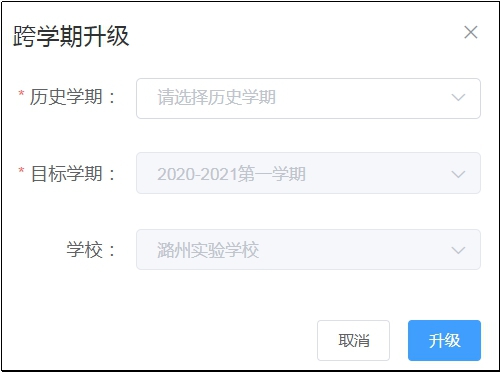
4.4任课管理
区管理员、学校管理员,班主任和教师有任课管理菜单的操作权限。
4.4.1新增任课教师
进入任课管理页面,点击 进入添加任课教师页面,设置信息后点击
进入添加任课教师页面,设置信息后点击 即可。也可进行“修改、删除、导出”等操作。
即可。也可进行“修改、删除、导出”等操作。
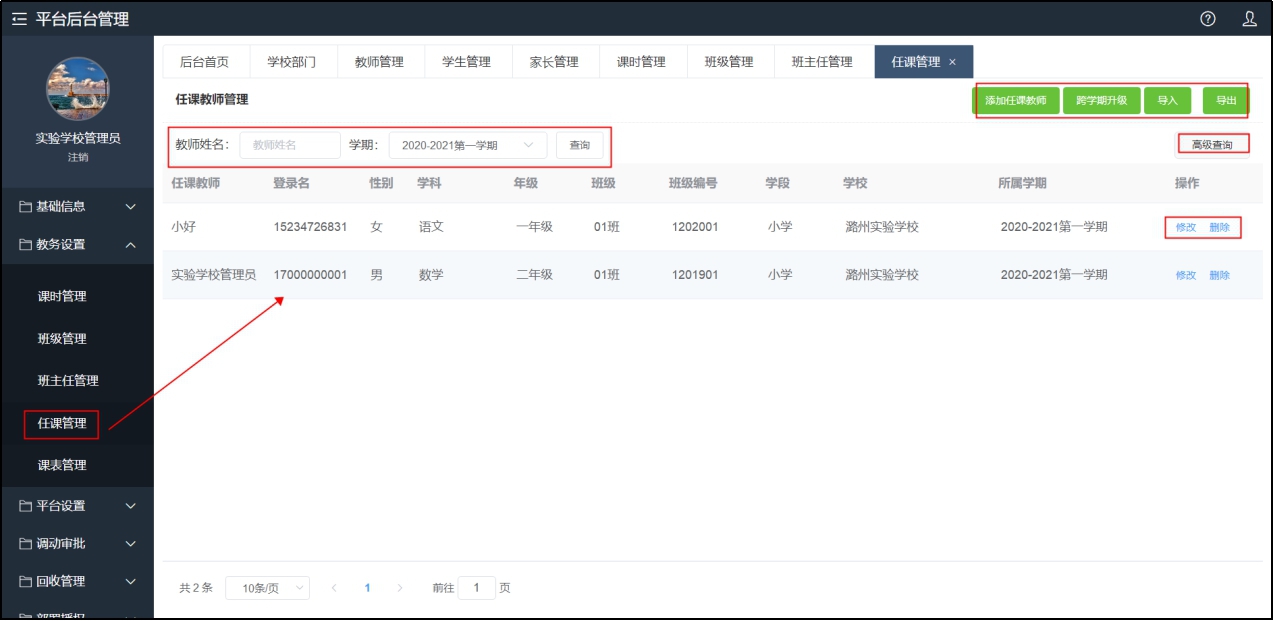
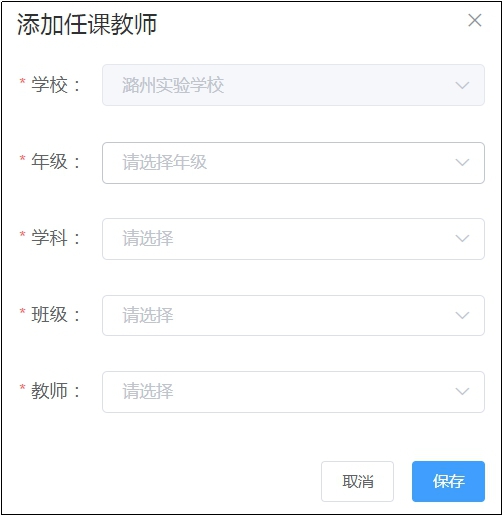
4.4.2导入任课教师
在任课教师管理页面,点击 进入导入页面,点击
进入导入页面,点击 可以下载导入模板,编辑好模板信息后,点击
可以下载导入模板,编辑好模板信息后,点击 可以选取填好的信息模板,最后单击
可以选取填好的信息模板,最后单击 即可完成导入操作。
即可完成导入操作。
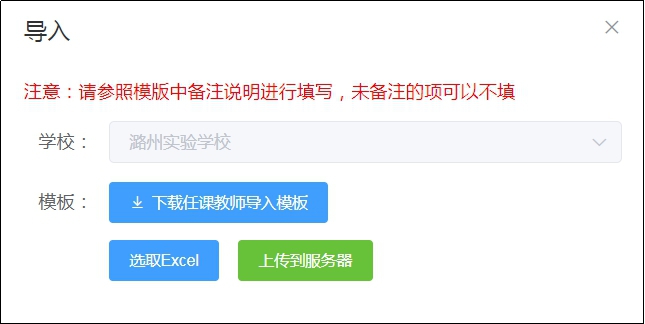
4.4.3跨学期升级
区管理员、学校管理员有任课跨学期升级功能权限。在任课教师管理页面,点击 弹出设置页面,选择源学期和目标学期后,点击
弹出设置页面,选择源学期和目标学期后,点击 即可完成复制。
即可完成复制。
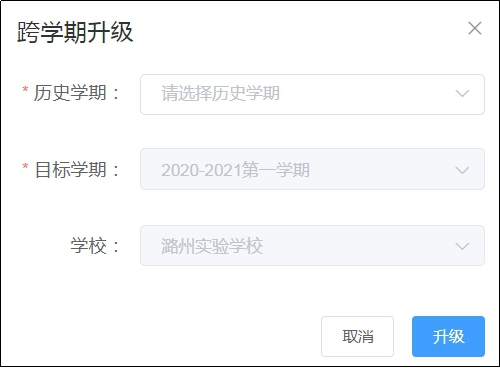
4.5课表管理
区管理员、学校管理员有课表管理菜单的操作权限。设置查询条件,可以查询相应的课表信息。
课表管理页面如下图所示:
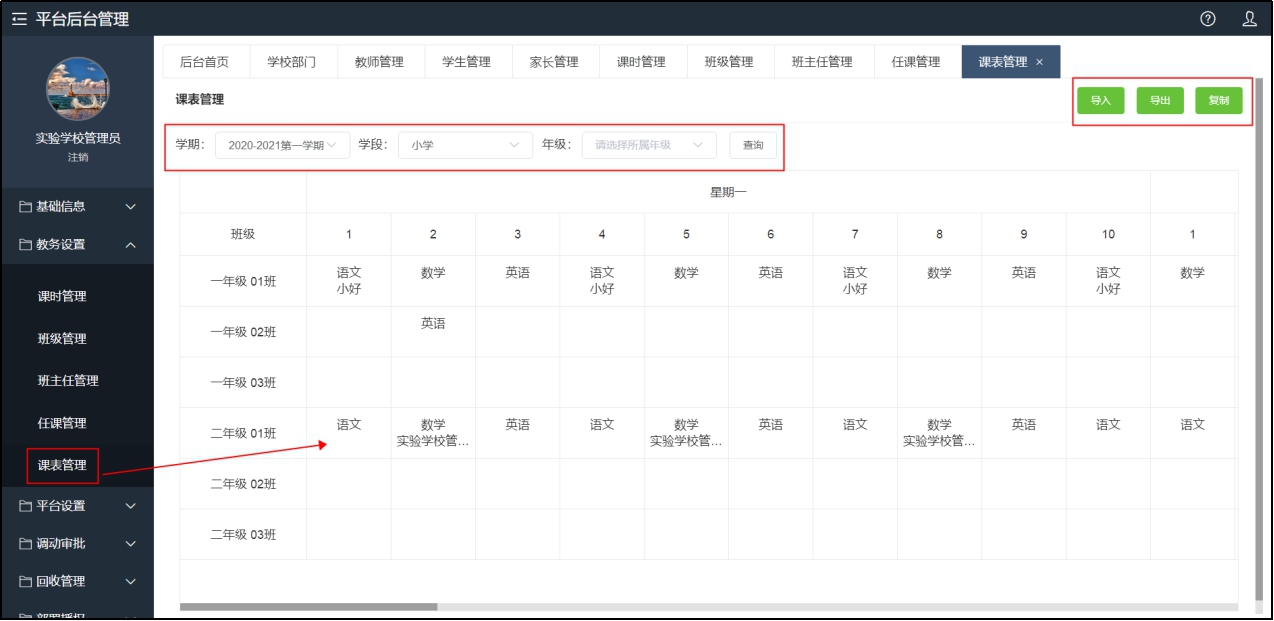
4.5.1导入课表
在课表管理页面,点击 进入导入页面,点击“下载班级横排模板”或者“下载班级纵排模板”可以下载导入模板,编辑好模板信息后,点击
进入导入页面,点击“下载班级横排模板”或者“下载班级纵排模板”可以下载导入模板,编辑好模板信息后,点击 可以选取填好的信息模板,最后单击
可以选取填好的信息模板,最后单击 即可完成导入操作。
即可完成导入操作。
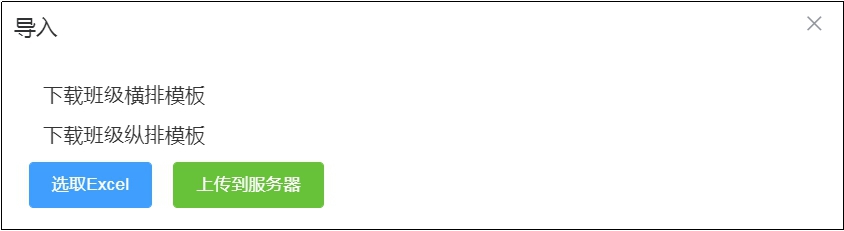
4.5.2导出课表信息
在课表管理页面,点击 可以导出课表信息。
可以导出课表信息。
4.5.3复制课表信息
在课表管理页面,点击 弹出复制学期课表页面,选择源学期和目标学期后,点击
弹出复制学期课表页面,选择源学期和目标学期后,点击 即可完成复制。
即可完成复制。
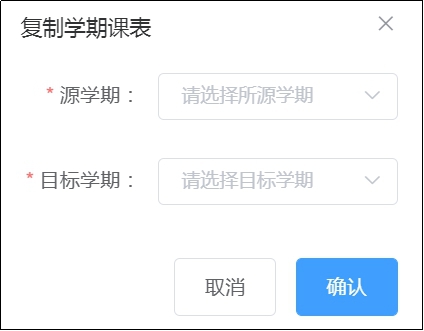


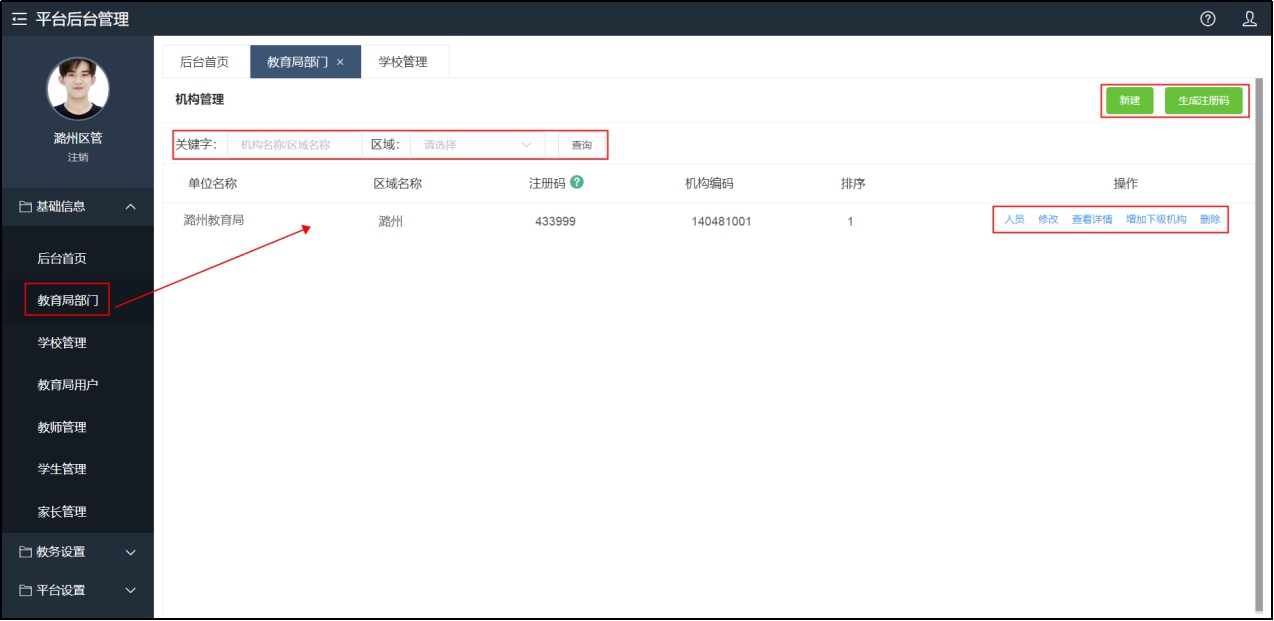
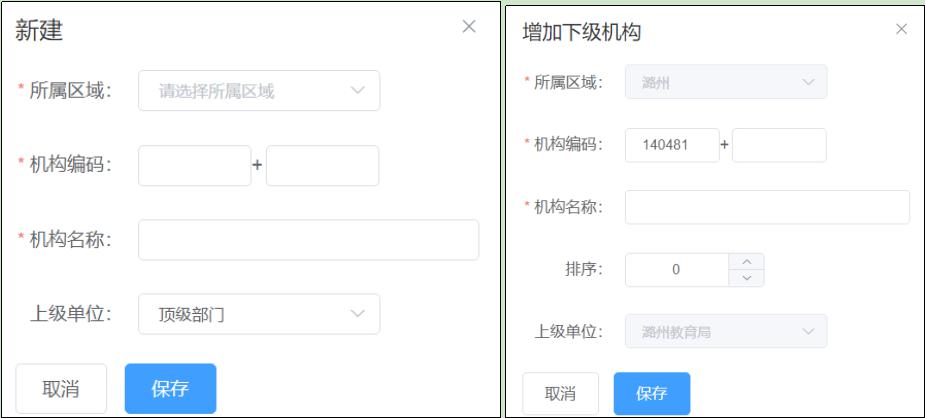
 即可,也可进行
即可,也可进行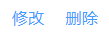 。
。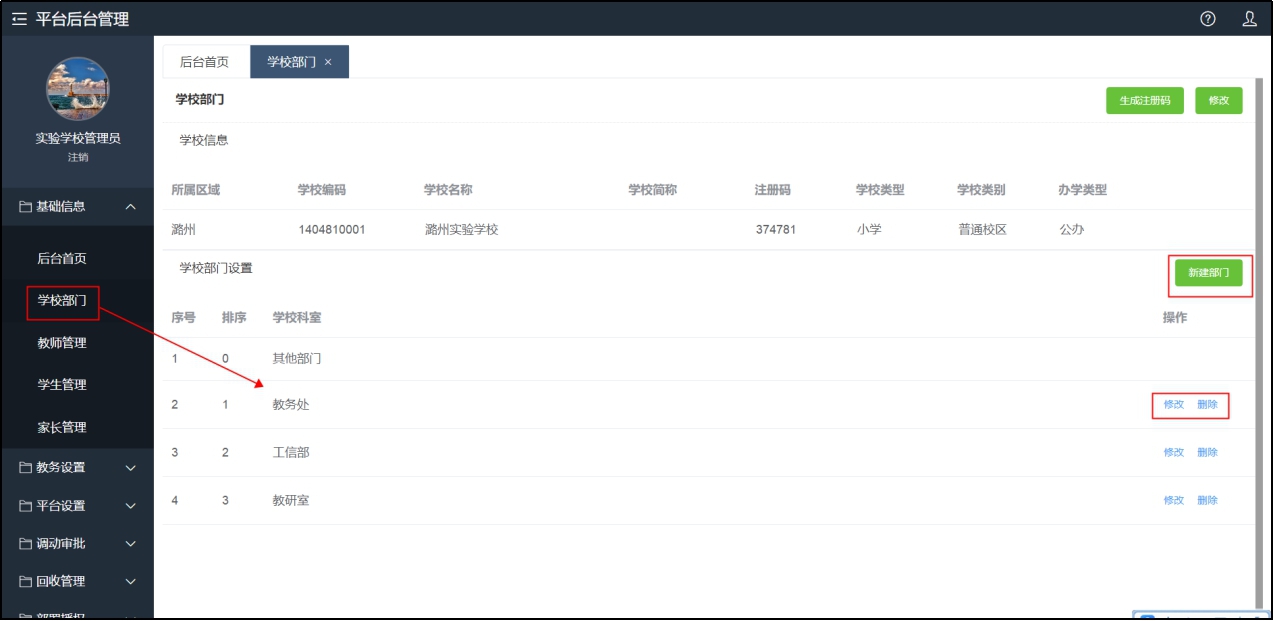
 弹出设置班级信息页面,设置好信息后,点击
弹出设置班级信息页面,设置好信息后,点击 即可。也可进行“检索、修改、删除、导出”。
即可。也可进行“检索、修改、删除、导出”。
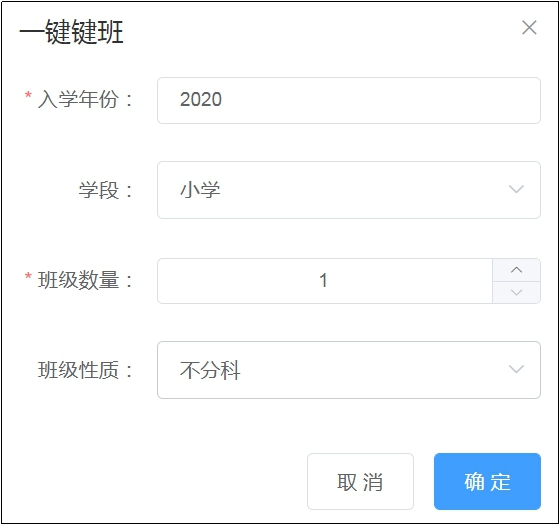

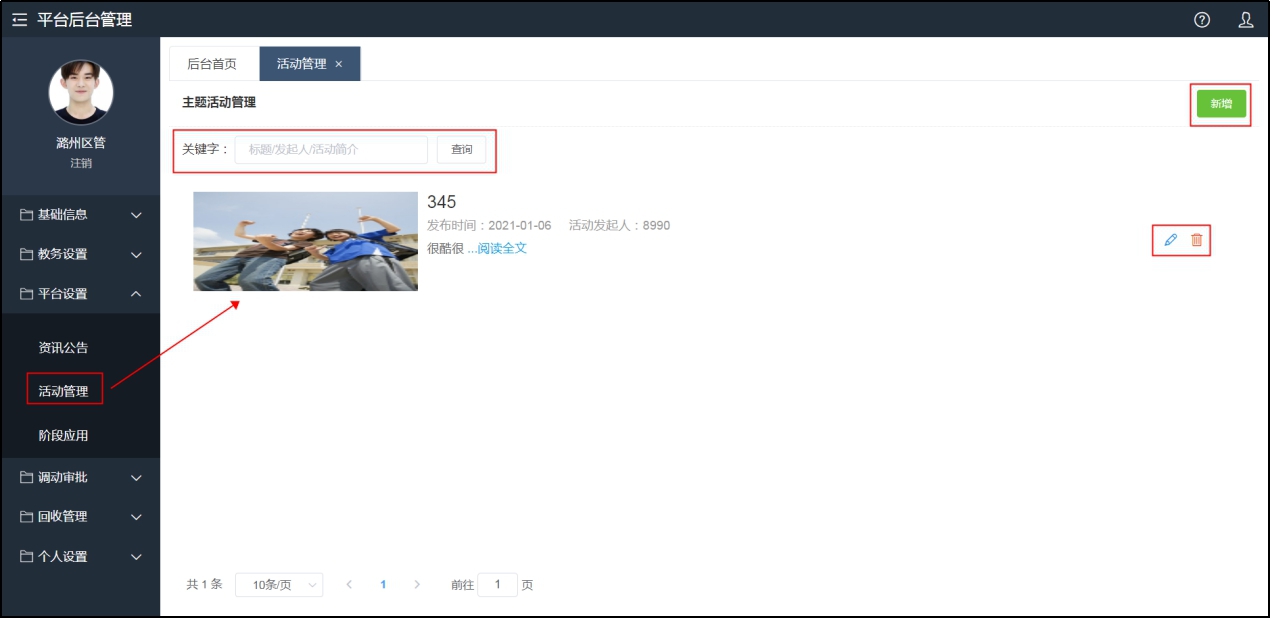
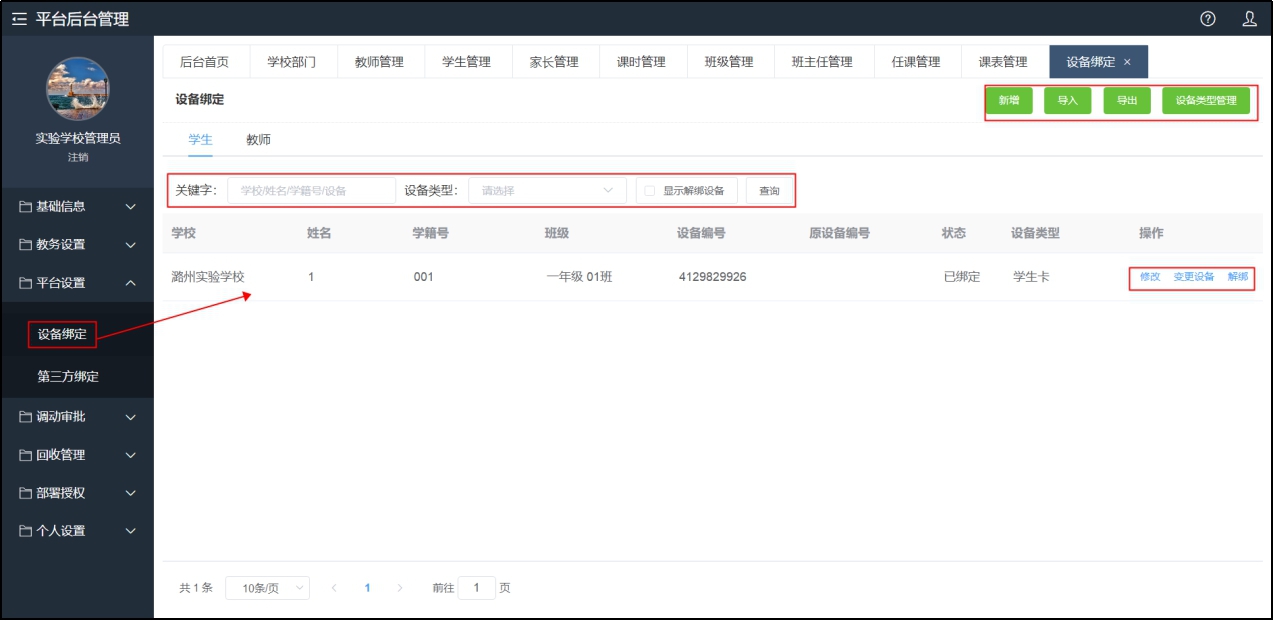
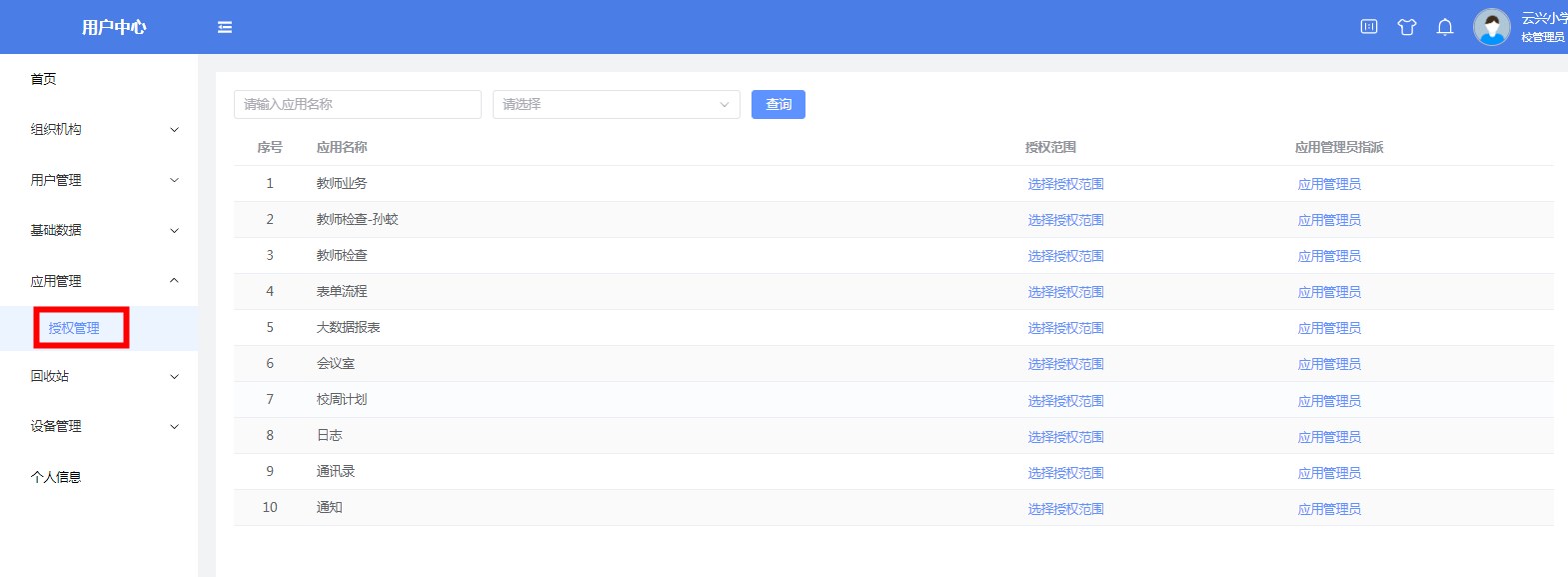
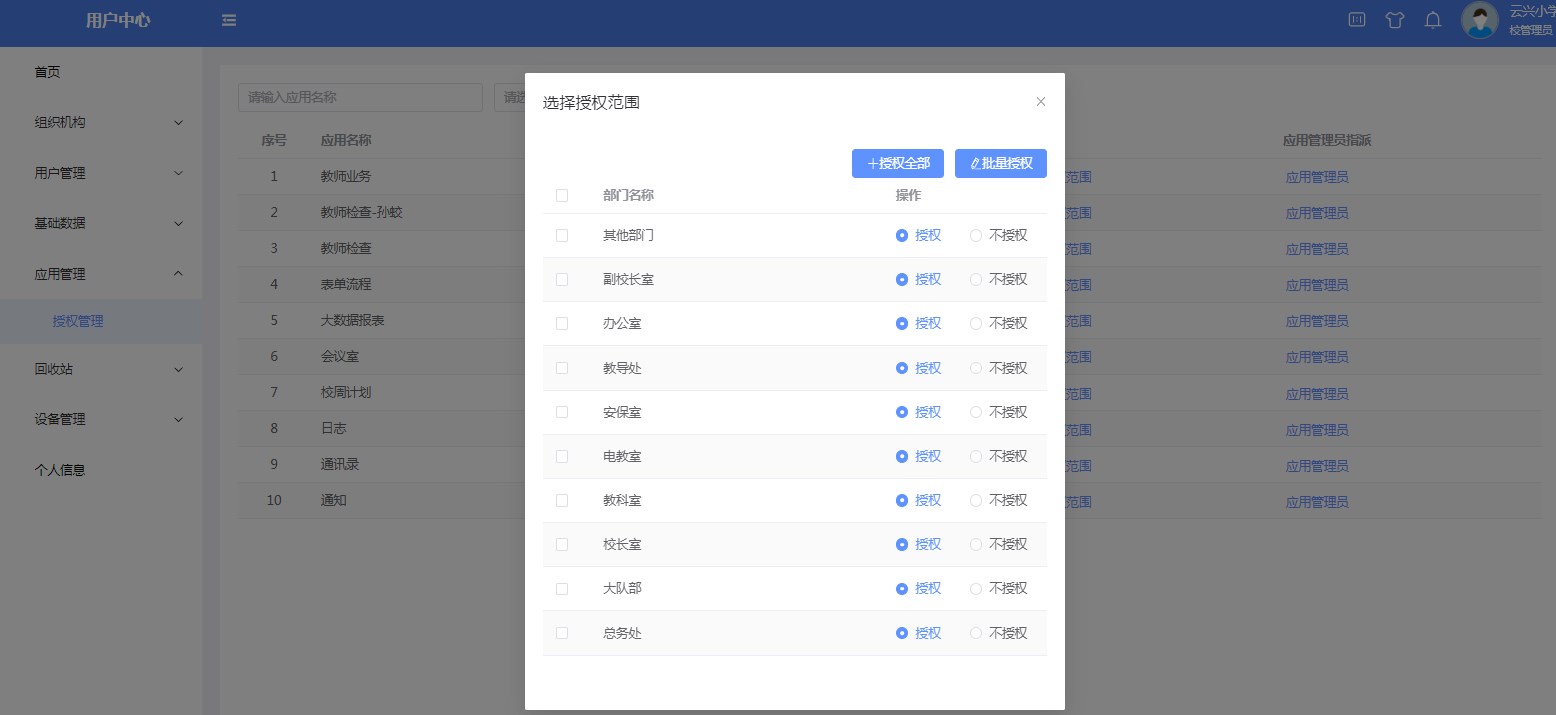 2.校管指派应用管理员。
2.校管指派应用管理员。